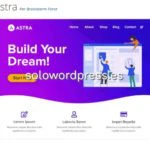Tiempo de lectura aprox: 2 minutos, 26 segundos
Instalar WordPress en su propio directorio
En varias ocasiones nos han preguntado cómo poner WordPress en su propio directorio y, la mayoría de las veces, es porque se tiene un sitio con páginas estáticas o una tienda y, además quieren un blog (cuaderno de bitácora).
Aunque cada problema informático puede tener varias aproximaciones (distintas formas de solucionarlo), hay casos en los que no todas son realizables o prácticas.
Si bien resulta muy fácil realizar la instalación de WordPress con una parte fija y otra parte de blog propiamente dicho, no siempre resultará fácil ni conveniente cambiar todo el contenido del sitio para adaptarlo a este sistema.
Instalar WordPress en su propio directorio
Vamos a centrarnos en la idea de que el sitio actual no se toca, más allá de añadir una entrada en el menú, que nos permita acceder a la bitácora con WordPress.
Ahora tenemos dos formas de enfrentar el problema, dependiendo de cómo se realice la instalación de WordPress.
Si se ha instalado WordPress en el directorio raíz, hay dos posibilidades para instalar WordPress en su propio directorio:
Sin cambiar la URL del sitio
En el caso en que desees que la URL1 no cambie (se mantenga como «https://misitio.xxx») aunque instales WordPress en su propio directorio, hay dos pasos a seguir:
- Tras instalar WordPress en el directorio principal, mueve TODO el contenido al subdirectorio que desees (mi_subdirectorio, en el ejemplo).
- Crea un archivo .htaccess en el directorio raíz, con el siguiente contenido:
RewriteEngine on RewriteCond %{HTTP_HOST} ^(www.)?misitio.xxx$ RewriteCond %{REQUEST_URI} !^/my_subdir/ RewriteCond %{REQUEST_FILENAME} !-f RewriteCond %{REQUEST_FILENAME} !-d RewriteRule ^(.*)$ /mi_subdirectorio/\ RewriteCond %{HTTP_HOST} ^(www.)?misitio.xxx$ RewriteRule ^(/)?$ mi_subdirectorio/index.php [L]
Y ya está 😊
Cambiando la URL
Si en tu caso, quieres que exista una URL distinta, el proceso es un poco más complejo, pero no mucho más (por cierto, si has instalado WordPress en su propio directorio, algunos pasos se habrán realizado automáticamente).
- Crea un nuevo subdirectorio donde se alojará WordPress (para este ejemplo usaré wordpress). Ten en cuenta que, dependiendo del método usado para la creación del subdirectorio, quizá debas cambiar manualmente los atributos de este, con chown www-data:www.data wordpress.
- Dirígete al panel de administración y, en Ajustes -> Generales
- En el campo: Dirección de WordPress (URL), introduce la dirección de los archivos de WordPress, por ejemplo: https://misitio.xxx/wordpress.
- En el campo: Dirección del sitio (URL), introduce la dirección del sitio, por ejemplo: https://misitio.xxx.
- Haz clic sobre el botón de Guardar cambios; (No te preocupes de los errores que pueden aparecer, continúa leyendo).
- Ahora mueve los archivos de WordPress desde el directorio raíz, hacia el subdirectorio.
- Copia (NO MUEVAS) el archivo index.php y .htaccess desde el subdirectorio de WordPress, al directorio raíz de tu sitio. El archivo .htaccess es invisible, así que asegúrate de que tu aplicación de FTP2 muestre los archivos ocultos. Si no has establecido los Enlaces permanentes, es posible que aún no tengas un archivo .htaccess.
- Abre con tu editor, el archivo index.php del directorio raíz.
- Deberás cambiar y guardar el archivo modificado. Cambia la línea que pone
require( dirname( __FILE__ ) . '/wp-blog-header.php' );por el texto:
require( dirname( __FILE__ ) . '/wordpress/wp-blog-header.php' ); - Accede usando la nueva localización (debería ser: https://misitio.xxx/wordpress/wpadmin/).
- Si has establecido los Enlaces permanentes, deberás cambiarlos para reflejar la nueva estructura. WordPress cambiará automáticamente el archivo .htaccess, si tiene los permisos adecuados. Si no tiene permisos, te presentará un mensaje de error con los cambios que debes realizar manualmente.
Conclusión
Aunque se trata de una operación delicada, no es tan difícil de conseguir.
WordPress es realmente flexible y se adapta a las condiciones que tú especifiques, dependerá de la configuración de tu servidor, el hacer que funcione de una u otra forma.
Yo siempre aconsejo la instalación de WordPress se haga en un subdirectorio, independientemente de cómo funcione el sitio, así siempre tendrás control de los archivos perteneciente a la instalación y los que no.
Aquí tienes algunos trucos para el .htaccess adicionales y, en nuestra página madre, también tienes trucos que no sólo valen para WordPress, por ejemplo un compendio de los trucos más usuales.
Recuerda, #QuédateEnCasa, #UsaMascarilla, juega, experimenta y, sobre todo, ¡divertirte!
¡Gracias por leernos!
¡Tus comentarios y preguntas nos ayudan a mejorar, por favor comenta!